Mengenal dan Menggunakan Fungsi VLOOKUP di Excel: Panduan Praktis
Cara menggunakan fungsi VLOOKUP di Excel - Apakah Anda pernah mengalami kesulitan dalam mencari nilai yang sesuai di dalam spreadsheet Excel yang besar? Jangan khawatir! Dalam panduan ini, kami akan membahas cara menggunakan fungsi VLOOKUP di Excel dengan santai, detail, dan mudah dimengerti. Fungsi VLOOKUP sangat berguna dalam mencari dan memanipulasi data yang kompleks. Dengan mempelajari langkah-langkah berikut, Anda akan dapat mengoptimalkan penggunaan Excel dan meningkatkan efisiensi kerja Anda.
Pengenalan tentang Fungsi VLOOKUP
Fungsi VLOOKUP adalah singkatan dari "Vertical Lookup" atau "Pencarian Vertikal". Fungsi ini memungkinkan Anda untuk mencari nilai di kolom pertama dari rentang data dan mengambil nilai yang sesuai di kolom lainnya. Fungsi VLOOKUP terutama digunakan ketika Anda ingin mencocokkan nilai tertentu dengan data yang ada dan mengambil nilai terkait dari kolom lainnya.
Langkah-langkah dalam Menggunakan Fungsi VLOOKUP
Berikut adalah langkah-langkah yang perlu Anda ikuti untuk menggunakan fungsi VLOOKUP di Excel:
- Tentukan nilai yang ingin Anda cari: Misalnya, Anda ingin mencari nilai "A" dalam kolom pertama rentang data.
- Tentukan rentang data: Misalnya, Anda memiliki rentang data dari kolom A hingga kolom D.
- Tentukan nomor kolom untuk nilai yang ingin Anda ambil: Misalnya, Anda ingin mengambil nilai dari kolom D.
- Tentukan jenis pencarian: Anda dapat memilih antara pencarian persis atau pencarian mendekati.
- Tulis rumus VLOOKUP: Dalam sel yang diinginkan, tulis rumus VLOOKUP dengan sintaks yang benar, menggunakan nilai yang ingin Anda cari, rentang data, nomor kolom, dan jenis pencarian.
- Selesaikan rumus: Tekan tombol Enter untuk menyelesaikan rumus dan menghasilkan nilai yang dicari.
Contoh Penggunaan Fungsi VLOOKUP
Untuk memberikan gambaran lebih jelas, berikut ini contoh penggunaan fungsi VLOOKUP:
Anda memiliki tabel berisi daftar produk beserta harga dan stoknya. Anda ingin mencari harga dari produk dengan kode "P001". Anda dapat menggunakan fungsi VLOOKUP untuk mencocokkan kode produk dengan kolom pertama tabel dan mengambil nilai harga yang sesuai dari kolom kedua.
=VLOOKUP("P001", A2:B10, 2, FALSE)
Rumus di atas akan mencari kode "P001" di kolom A dari rentang A2 hingga A10, dan mengambil nilai harga yang sesuai di kolom B.
Akhir Kata
Fungsi VLOOKUP adalah alat yang sangat berguna dalam Excel untuk mencari dan memanipulasi data. Dalam panduan ini, kami telah membahas pengenalan tentang fungsi VLOOKUP, langkah-langkah dalam menggunakan fungsi ini, serta memberikan contoh penggunaan. Dengan memahami dan menguasai fungsi VLOOKUP, Anda dapat meningkatkan efisiensi kerja Anda dalam memanipulasi dan menganalisis data di Excel. Selamat mencoba dan semoga berhasil!

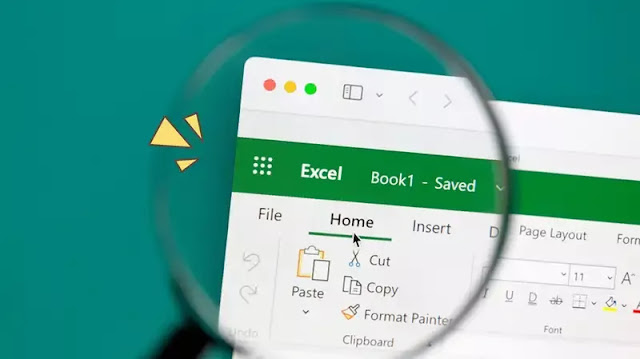

Belum ada Komentar untuk "Mengenal dan Menggunakan Fungsi VLOOKUP di Excel: Panduan Praktis"
Posting Komentar